PowerPoint에서 배경 이미지를 추가하는 방법
눈에 띄는 PowerPoint 프레젠테이션이 필요한 경우 슬라이드에 PowerPoint 배경 이미지를 추가하면 멋지게 꾸밀 수 있습니다. PowerPoint 배경 그림은 첫눈에 의도한 메시지를 시각적으로 묘사합니다. 특정 슬라이드의 정보에 따라 측면 배경 이미지가 다를 수 있습니다. 따라서 프레젠테이션을 창의적이고 매력적으로 보이게하려면 PowerPoint에 배경 이미지를 삽입으로 프레젠테이션을 창의적이고 매력적으로 보이게합니다.
PowerPoint에서 배경 이미지를 추가하는 방법
일반적으로 PowerPoint를 사용하려면 기능과 인터페이스에 대한 지식이 거의 필요하지 않을 수 있습니다. 그러나이 간단한 가이드를 사용하면 PowerPoint에서 배경 이미지를 추가하는 방법을 어려움없이 해킹할 수 있습니다. 사용 중인 Office 버전에 따라 약간의 차이가 있을 수 있으며 모두 논의됩니다. PowerPoint를 사용하여 프레젠테이션 배경 이미지를 추가하려면 다음 단계를 따르세요.
Step 1. 포맷 배경 열기
프레젠테이션을 열고 배경 이미지를 추가하고 싶습니다. 그런 다음 슬라이드를 선택하여 배경 이미지를 추가합니다. 슬라이드를 선택한 후 창을 마우스 오른쪽 버튼으로 클릭하고 "배경 서식"을 선택합니다. 그런 다음 배경 서식 메뉴에서 "그림 또는 질감 채우기"옵션을 선택합니다.
PowerPoint 2010 버전을 사용하는 경우 "디자인" > "배경" 옵션을 클릭합니다. 그런 다음 "배경 스타일" > "배경 서식"을 선택하고 "그림 또는 질감 채우기"버튼을 선택합니다.
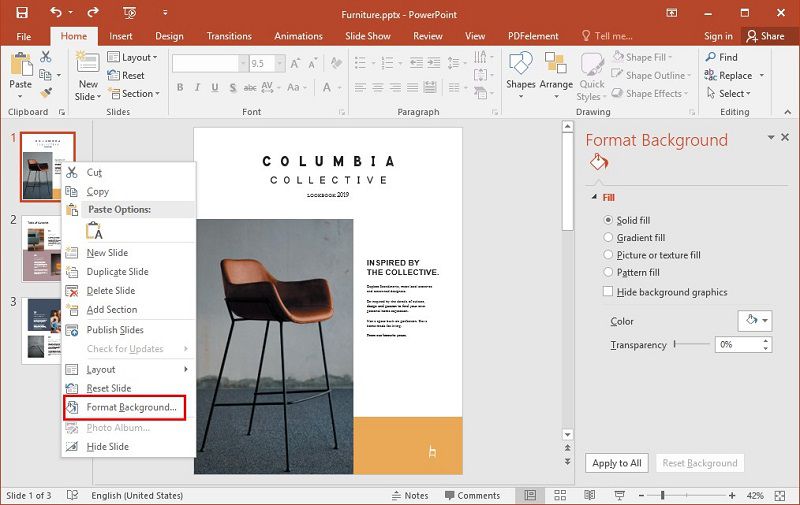
Step 2. PowerPoint에 이미지 업로드
'사진 삽입'아래에 이미지를 업로드하는 세 가지 옵션이 있습니다.
- "파일"옵션을 클릭하여 컴퓨터 또는 인터넷 드라이브의 저장소에서 이미지를 추가합니다.
- 클립 보드 옵션을 사용하여 저장소 또는 온라인에서 이미지를 복사하고 "클립 보드"를 클릭하여 업로드합니다.
- PowerPoint 배경 이미지를 무료로 다운로드하여 검색하고 즐기려면 "온라인"을 클릭하십시오. PowerPoint 2010에서 이미지를 업로드하기 위해 "클립 아트"옵션을 선택할 수도 있습니다.

Step 3. 이미지 조정 및 변경 사항 적용
오프셋, 텍스처, 회전 및 투명도를 포함하여 이미지에 원하는 조정을 적용합니다. 마지막으로 "배경 재설정"을 클릭하여 선택한 슬라이드에 적용하거나 "모두 적용"을 클릭하여 모든 슬라이드에 적용합니다.

당신을 위한 강력한 PDF 소프트웨어
PowerPoint에서 배경 이미지를 추가하는 방법 외에 PDF에 배경을 추가하는 방법을 알고 있습니까? 음,이 작업을 수행하려면 강력한 PDF 소프트웨어가 필요합니다. 강력한 PDF 편집 도구인 PDFelement가 최선의 선택입니다. 쉽고 효율적인 커뮤니케이션을 위한 양질의 콘텐츠를 제공하기 때문입니다. Windows 및 Mac을 지원하므로 모든 사용자에게 적합한 다른 인기 운영 체제입니다. 다음은 PDFelement의 주요 기능입니다.
- 이미지, 배경, 텍스트 또는 그래프를 추가하여 PDF를 쉽게 편집할 수 있습니다.
- 품질 손실없이 여러 문서 형식을 PDF 형식으로 쉽게 변환할 수 있습니다.
- 무단 액세스로부터 PDF 콘텐츠를 보호합니다.
- 다른 사용자가 검토할 수 있도록 PDF에 주석 및 검토를 추가합니다.
- 채울 옵션을 사용하여 PDF 또는 온라인 양식의 양식을 쉽게 만들고 편집 할 수 있습니다.
- 문서에 디지털 서명하여 기업에 대한 계약을 원격으로 승인합니다.
- 이미지를 스캔하거나 PDF로 변환하여 PDF 문서를 만듭니다.
- OCR 기능을 사용하여 이미지 또는 스캔된 PDF에서 데이터를 추출합니다.
PDFelement를 사용하여 PDF 배경을 편집하는 방법
PDFelement를 사용하면 PDF 문서에 배경 이미지를 쉽게 추가하고 편집할 수 있습니다. 다음은 PDFelement를 사용하여 PDF 배경을 편집하는 방법에 대한 간단한 안내서입니다.
Step 1. PDF 열기
PDFelement를 사용하여 배경을 편집하려는 PDF 문서를 엽니다. PDFelement 창에서 "편집"버튼을 클릭합니다. 그런 다음 "배경"옵션을 선택하고 배경 메뉴에서 "새 배경"을 선택합니다.
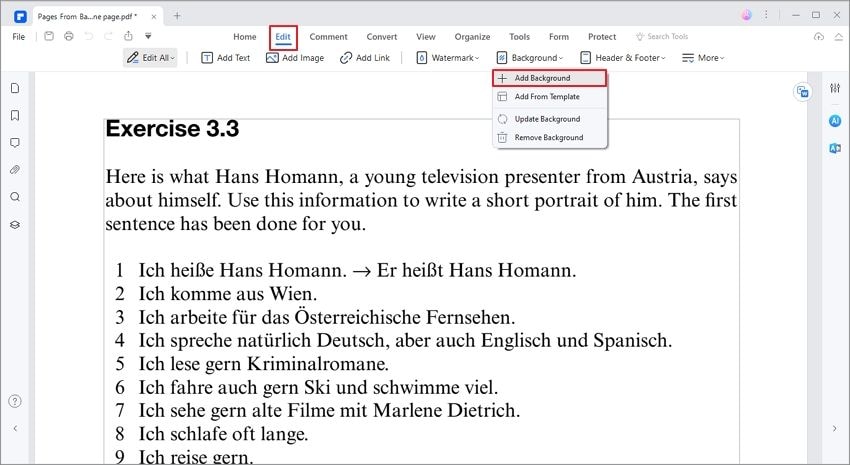
Step 2. 배경 이미지 선택
계속해서 PDF의 배경이 될 색상 또는 이미지를 선택합니다. 컴퓨터에서 이미지를 업로드하려면 "파일"을 클릭하십시오.
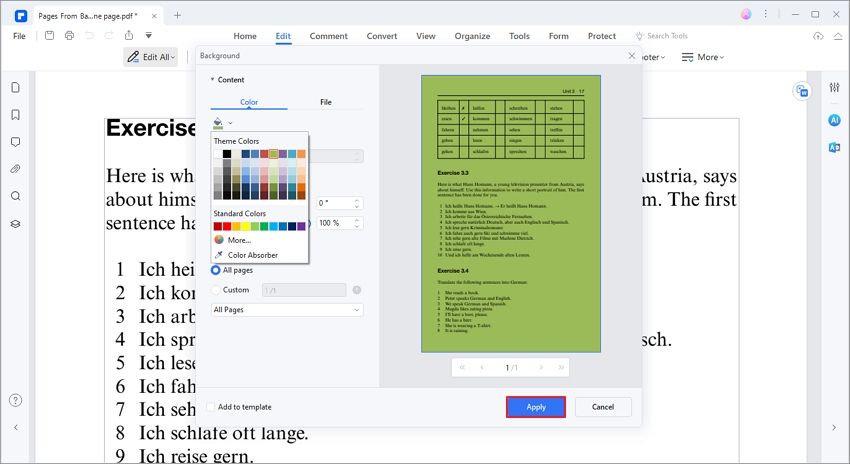
Step 3. 이미지 모양 및 페이지 범위 조정
회전, 모양 및 불투명도 기능을 사용하여 이미지를 조정합니다. 그런 다음 "페이지 범위"또는 "짝수 또는 홀수 페이지"옵션을 사용하여 배경 이미지를 적용 할 페이지를 선택할 수 있습니다. 또는 "전체"옵션을 선택하여 모든 페이지에 적용 할 수 있습니다. 변경 사항을 적용하려면 "확인"을 클릭하십시오.
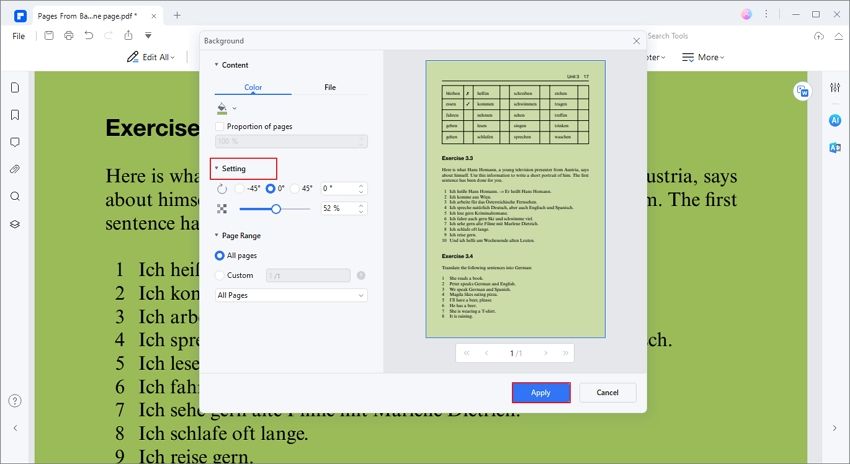
무료 체험하기 혹은 지금 바로 PDF엘리먼트 구매하기 !
무료 체험하기 혹은 지금 바로 PDF엘리먼트 구매하기
지금 바로 PDF엘리먼트 구매하기 !
지금 바로 PDF엘리먼트 구매하기 !
Elise Williams
chief Editor